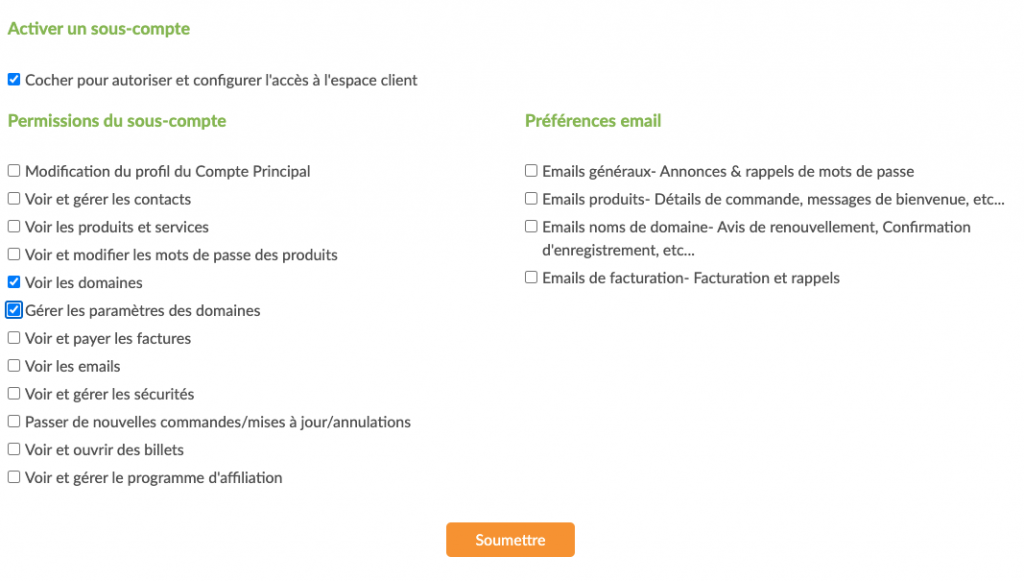L’interface dans V2 donne accès à de multiples fonctionnalités particulières à la gestion d’un domaine.
Dans cet article, nous ferons une brève incursion dans cette interface. Au fur et à mesure, des articles détaillés seront cités en référence.
Cet article s’applique à tous les domaines acquis ou transférés à PlanetHoster, qu’ils soient hébergés ou non. L’article ne couvre pas la gestion d’un hébergement web à PlanetHoster.
Prérequis
Saisissez dans votre navigateur web l’adresse suivante : https://my.planethoster.com.
Accès à l’interface
Dirigez-vous dans le menu sur Noms de domaine -> Gestion des domaines.
- Repérez le domaine à gérer :

- En cliquant sur l’icône GESTION vis-à-vis du domaine (ou sur le nom du domaine), l’interface apparaît :
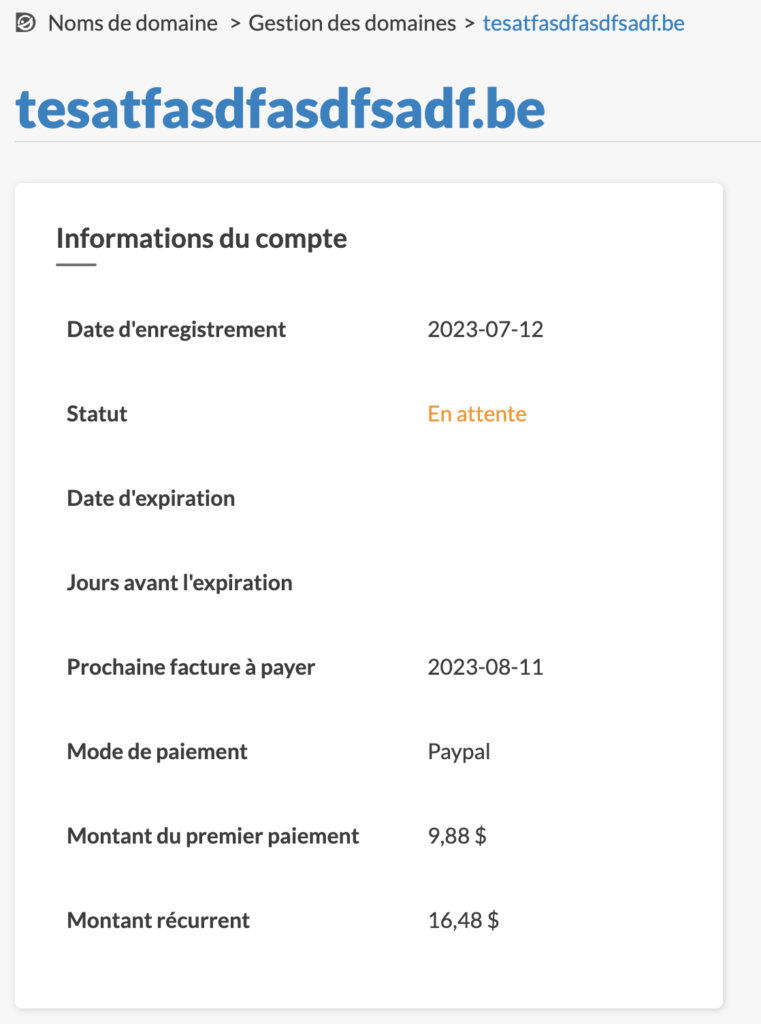
Informations du compte
Dans le coin supérieur gauche de l’interface, le nom du domaine est affiché en bleu. En outre, un lien à la facture du domaine est disponible s’il faut y porter attention. Enfin, les Information du compte comme telles sont centralisées :

| Informations du compte | Définitions |
| Date d’enregistrement | Date à laquelle le domaine a été enregistré à PlanetHoster pour la première fois. |
| Statut | Le statut peut être : -Actif : le domaine est utilisable. -Annulé : le domaine n’existe plus. -En attente : le domaine n’est pas encore disponible. -Suspendu : le domaine n’est pas utilisable temporairement. |
| Date d’expiration | Date à laquelle le domaine sera automatiquement expiré s’il n’est pas renouvelé d’ici là. |
| Jours avant l’expiration | Nombre de jours entre la date d’aujourd’hui et la date d’expiration. |
| Prochaine facture à payer | Date limite à laquelle la facture doit être payée. |
| Mode de paiement | Mode de paiement sur la facture associée au domaine. |
| Montant du premier paiement | Montant du premier paiement fait pour ce domaine. |
| Montant récurrent | Montant payé pour le renouvellement automatique. |
Options du domaine

Permission du compte
Il est tout-à-fait possible de permettre à n’importe quel usager d’un autre compte avec PlanetHoster d’utiliser le nom de domaine sur son propre plan d’hébergement The World.
Pour ce faire, vous n’avez qu’à saisir le courriel de cet usager associé à votre compte PlanetHoster et à cliquer sur le bouton Autoriser. Un message confirmera alors le succès de l’opération.
Protection WHOIS
Le WHOIS privé vous permet de cacher les informations habituellement disponibles via les serveurs WHOIS (comment).
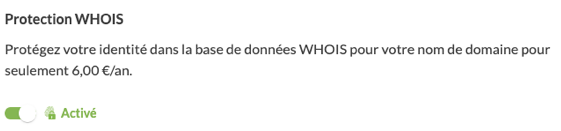
Verrouillage et déverrouillage et transfert de nom de domaine à PlanetHoster vers un autre registraire
PlanetHoster vous permet de verrouiller votre domaine, de sorte que nulle personne ne puisse tenter de transférer votre domaine à votre insu.
En revanche, si vous décider de transférer un domaine depuis PlanetHoster vers un autre registraire, tout verrouillage doit être préalablement désactivé, sinon vous ne pourrez pas récupérer votre AuthInfo.
Cette portion de l’écran vous permet d’activer ou de désactiver aisément le verrouillage. Ainsi, s’il est activé, vous verrez ceci :

Si le verrouillage est désactivé, le bouton Obtenir le AuthInfo par courriel est disponible :

Le bouton Modifier AuthInfo est également utile au besoin.
Veuillez cliquer ici pour obtenir des précisions sur l’obtention d’un code AuthInfo pour un nom de domaine.
DNSSEC
DNSSec est une technologie de sécurité qui crypte les informations renvoyées par votre ou vos serveurs DNS. Vous devez la configurer sur votre serveur web et l’activer sur votre domaine (comment).
Si votre domaine n’est pas hébergé à PlanetHoster, vous pouvez cliquer directement sur le bouton Activer DNSSEC.

En revanche, si votre domaine est hébergé à PlanetHoster, il faut utiliser le panneau d’hébergement.
Renouvellement automatique et planifié
Lorsque l’option Renouvellement automatique est activée, PlanetHoster génère automatiquement une nouvelle facture pour vous 20 jours avant la date d’expiration du domaine (comment).
Vous pouvez aussi planifier un renouvellement de nom de domaine sur plusieurs années (comment).
Désactivation du domaine
Il est aussi possible dans cette interface de supprimer l’enregistrement de votre nom de domaine (comment).
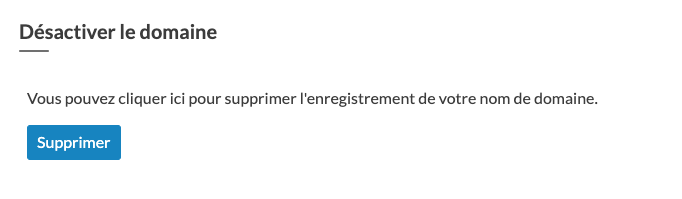
Transférer un domaine
Vous pouvez décider de transférer votre domaine .co.uk chez un autre registraire. Vous n’avez qu’à saisir le code du nouveau registraire et à cliquer sur le bouton Envoyer :

Informations WHOIS
Il est absolument nécessaire que des points de contacts soient définis pour les échanges en rapport avec vos domaines (comment).

Serveurs de noms
Il est possible de choisir vers quels serveurs de noms vous désirez faire pointer vos domaines (comment).

Gestion DNS et redirection de domaine
Gestion DNS
Vous pouvez au besoin créer et modifier les enregistrements de zone pour contrôler le fonctionnement du DNS. La marche à suivre varie selon que le domaine est hébergé à PlanetHoster ou non.
Domaine hébergé à PlanetHoster
Si votre domaine est hébergé à PlanetHoster, la gestion DNS ne peut se faire qu’à partir de N0C (ou de cPanel si la transition à N0C n’a pas été faite). Vous verrez d’ailleurs le message Veuillez utiliser votre panneau d’hébergement pour modifier ces valeurs, comme illustré ci-dessous :

Domaine qui n’est pas hébergé à PlanetHoster
Si votre domaine n’est pas hébergé à PlanetHoster, qu’il utilise les serveurs de noms de noms de PlanetHoster N0C (nsa.n0c.com, nsb.n0c.com, nsc.n0c.com) et qu’aucune zone DNS n’existe encore, vous verrez le bouton Créer la zone DNS :

Pour les mêmes conditions, excepté que votre zone DNS est déjà créée, le bouton Ouvrez le gestionnaire DNS est aussitôt affiché :

En somme, vous devez :
- si requis, créer une zone DNS au moyen du bouton Créer la zone DNS;
- cliquer sur le bouton Ouvrez le gestionnaire DNS;
- modifier votre zone DNS dans l’interface Gestion DNS (comment) :

Redirection de domaine
Les clients qui n’ont pas de compte d’hébergement avec PlanetHoster ont la possibilité, à partir de leur espace membre, de faire des redirections; ils peuvent rediriger leur domaine enregistré sur n’importe quel domaine (comment).
Glue Records
Le bouton Activer GlueRecords vous permet de créer vos serveurs de noms (comment).

Verrou de registre
Le verrou de registre (plus connu sous son nom anglais de registry lock) fournit une protection supplémentaire au domaine pour lequel il a été activé (comment).
Sous-contacts
Il est possible de permettre à un ou plusieurs sous-contacts de voir les détails d’un domaine et même d’en gérer les paramètres :
- Faites Mon compte – > Contacts – > Ajouter un nouveau contact et remplissez les champs pour l’identifier.
- Cochez la case sous Activer un sous-compte, choisissez les Permissions du sous-compte qui conviennent (Voir les domaines et/ou Gérer les paramètres des domaines) et cliquez sur le bouton Soumettre.